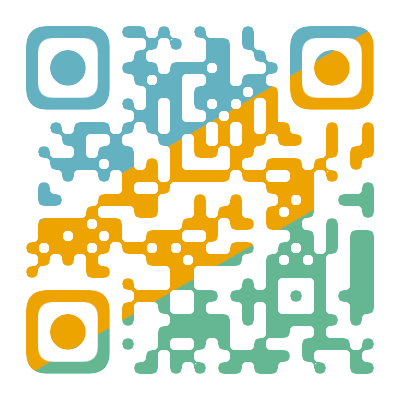在苹果各系列的产品中有很多奇奇怪怪的技巧其实是不见天日的,由于过于庞大复杂的系统,说明书为了环保也不可能把所有功能都列上,于是这些不经意被用户发现的技巧到更像是彩蛋给人惊喜。介绍了一些非常实用的 iPhone/iPad 隐藏技巧,一起来看看吧。
在 Safari 新建标签页界面,长按 + 号,可以重新打开近关闭的标签。
重新打开近关闭的页面是一个非常实用的功能,小编只在桌面浏览器上用过这个功能,因为 Safari 太麻烦,你需要点书签 > 返回书签首页(可能要点好几下) > 历史记录,少 3 步才能打开。而点 + 号总共只需点两下就可以了。
点击 Safari 屏幕下方呼出工具栏
同样 Safari 技巧,正常情况下你需要向上滑动不少页面才能呼出。点一下很方便。
在 Safari 里按住刷新按钮会出现两个菜单:请求桌面站点和加载广告页面
如果你有安装广告拦截应用,又想看看广告!那么就可以长按刷新按钮选择加载广告,另外一个按钮是看看该网站桌面端是什么样子的。
拖动标签栏重新整理他们
嗯,洁癖爱好者必备啦,竟然连标签页也要整理。小编见了无数人不知道关掉多余的标签页的…
在相册中向下拖动照片回到相册
手指头不够长还得去左上角点返回嘛?直接把照片拖下来就好啦。这个技巧在很多国际范的社交应用中也同理,不像微信点一下就退出…
拖动多选照片
多选照片直接拖就好啦,不需要一个一个点,狩酷经常需要选择多张截图传到电脑上…再次吐槽下 AirDrop,不过近还算好用。
点相册顶部或底部快速跳转到相册上面或者下面
如果有大量照片,那么在上面或者下面点一下快速跳转其实很符合常理嘛。
其实,视频播放的时候也是可以放大的
不要以为只有照片可以放大,视频同样可以!
精确调整音乐播放进度
这个技巧狩酷很久前就知道了,按住音乐播放进度条向上拖动可以控制进度,越向上越精确,如果底下左右拖动是1秒的话,那上方左右拖动就是0.1秒。
快速输入符号并切换回原输入法
按住键盘上的 123 拖动到需要的符号上,松开后当前符号被输入,自动切换回原输入法。灰常方便,狩酷悔死了才知道。
在计算器中,向右滑动删除数字。
嗯,这个也比较实用哈,不过其他的解决方案是在电脑前的时候用搜索…在手机的时候回拿出老黑莓来用…
强制刷新 App Store,重新快速加载
在 App Store 中,按 10+ 次底部按钮会强制刷新,让你打开 App Store 速度嗖嗖的,随便哪一个。这个…这个是救星啊,Apple 的网络已经被吐槽的不行不行了,强制刷新后,心情都不一样了。
小化新建邮件窗口
在邮件中,向下拖动新建窗口可以小化窗口。写邮件的时候,如果想看看邮件里的其他内容,那就小化咯,不然你还得先保存草稿再打开草稿。
在地图中,两个手指同时点击屏幕,可以缩小地图
出门在外看地图的时候,尤其冬天,手动快不能动了,还怎么捏合放大呢,当然是两个手指头点方便了。
在 Google Maps 里,按住屏幕,上下移动可以放大、缩小
这条...…算了,能用的童鞋用到就好
AADFWGREGTR